2025-05-20 14:35:34 • Abgelegt unter: Mac How-Tos • Bewährte Lösungen
So konvertieren Sie Word in Pages unter macOS 11
Wenn Sie MS Word nicht auf Ihrem Mac installieren, können Sie Word zuerst in Pages konvertieren, dann können Sie es öffnen und bearbeiten. Wenn Sie also nach einem Word-zu-Page-Konverter suchen, suchen Sie nicht weiter, denn wir werden die besten Methoden zum Konvertieren von Word in Pages auf dem Mac vorstellen.
- Teil 1. So konvertieren Sie Word- und Pages-Dokumente ineinander und voneinander
- Teil 2. So konvertieren Sie Word in Pages auf dem Mac reibungslos mit dem professionellen PDF-Tool
- Teil 3. Andere Word-zu-Pages-Konverter für Mac
- Teil 4. Tipps und Tricks für eine reibungslose Konvertierung
- Fazit
- Häufig gestellte Fragen
Teil 1. So konvertieren Sie Word- und Pages-Dokumente ineinander und voneinander
Die erste und zuverlässigste Methode zum Konvertieren von Word in Pages unter macOS 11 ist PDFelement.
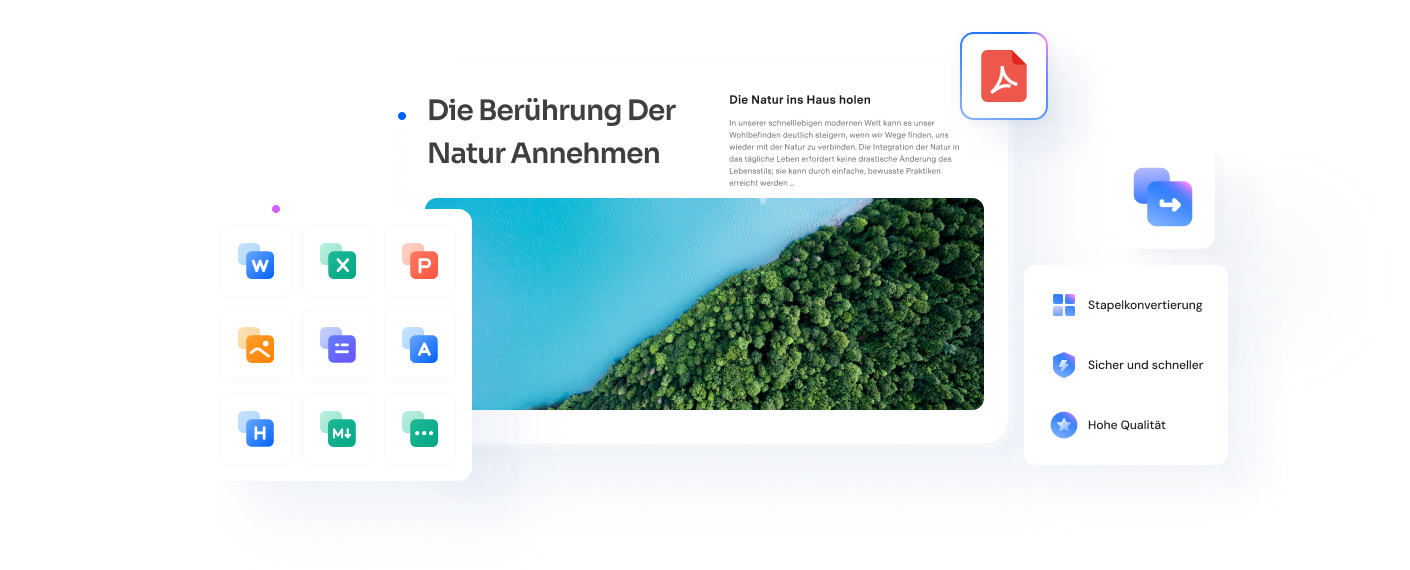
 G2-Wertung: 4.5/5 |
G2-Wertung: 4.5/5 |  100 % Sicher |
100 % Sicher |Wir konvertieren diese Datei in 2 verschiedenen Schritten. In Schritt 1 konvertieren wir in MS Word vom Word- in das PDF-Format, während wir im zweiten Schritt vom PDF in das Pages-Format konvertieren.
Schritt 1: Word als PDF in MS Word speichern
Um Word in Pages zu konvertieren, müssen Sie Ihre Word-Datei in MS Word als PDF speichern. Öffnen Sie dazu die gewünschte Word-Datei in MS Word, klicken Sie auf „Datei“ > „Speichern unter“.
Benennen Sie es nun um, klicken Sie im Feld Dateiformat auf „PDF“ und klicken Sie auf „Exportieren“. Es wird als PDF gespeichert.
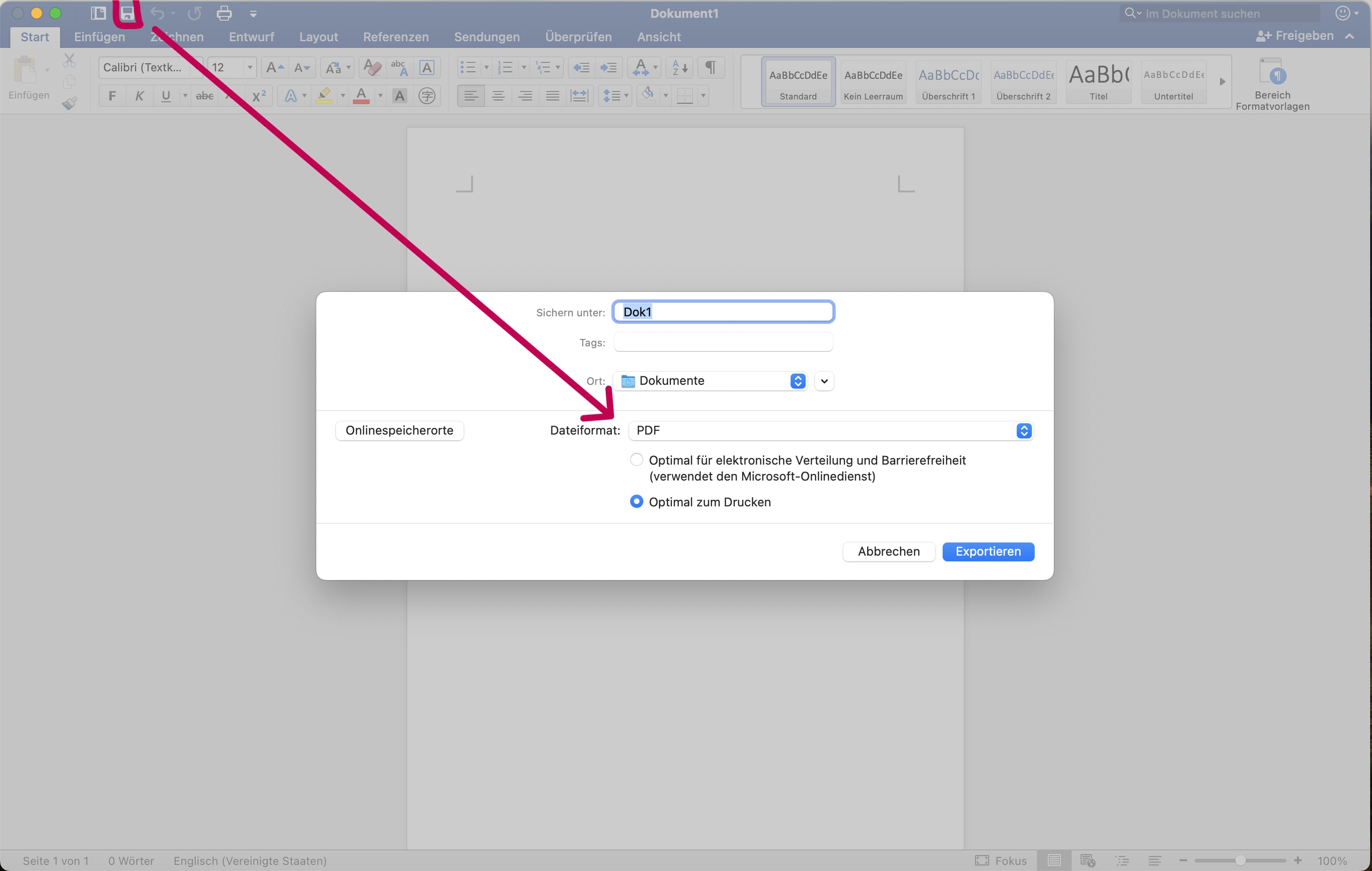
Schritt 2: PDF in Pages konvertieren
Starten Sie PDFelement und öffnen Sie die Datei, die Sie bereits im PDF-Format gespeichert haben. Klicken Sie auf „Konvertieren“, um mehrere zu konvertierende Formate anzuzeigen. Wählen Sie „Mehr“ > „Pages“, klicken Sie auf "Datei" und "Sichern", um es im Pages-Format zu speichern.
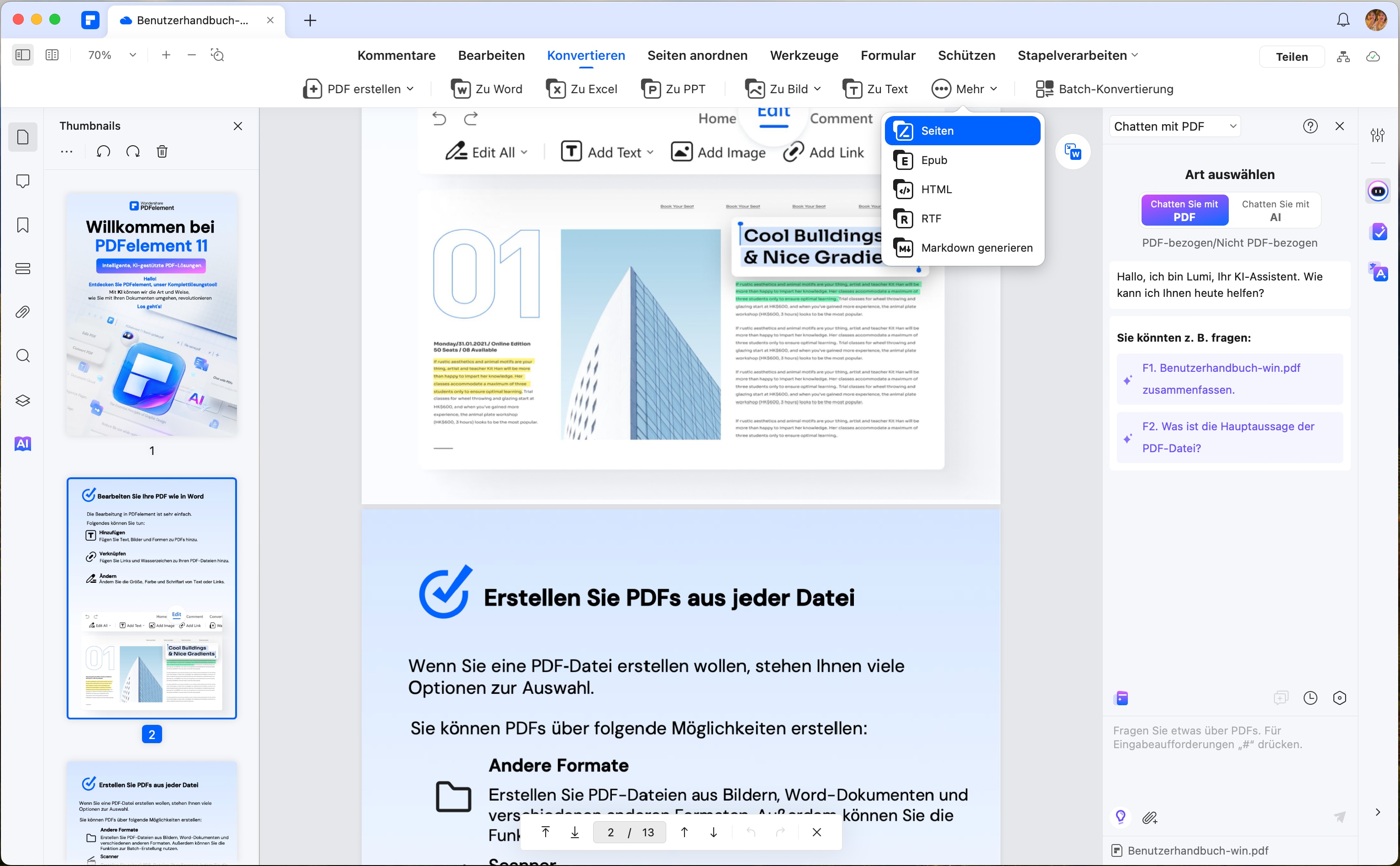
Sie haben Ihre Datei also erfolgreich vom Word- in das Pages-Format konvertiert. Sie können die gleiche Methode verwenden, um Ihre Dateien aus Excel, PowerPoint und anderen Formaten mit PDFelement in PDF oder Pages zu konvertieren.
Teil 2. So konvertieren Sie Word in Pages auf dem Mac reibungslos mit dem professionellen PDF-Tool
Hier ist eine einfache schrittweise Anleitung, wie Sie eine DOCX-Datei in Pages auf macOS 11 mit Wondershare PDFelement konvertieren:
 G2-Wertung: 4.5/5 |
G2-Wertung: 4.5/5 |  100 % Sicher |
100 % Sicher |Schritt 1: Öffnen Sie PDFelement. Klicken Sie auf „PDF erstellen“ > „Von Datei“. Wählen Sie Ihre Word-Datei aus und klicken Sie auf „Öffnen“.
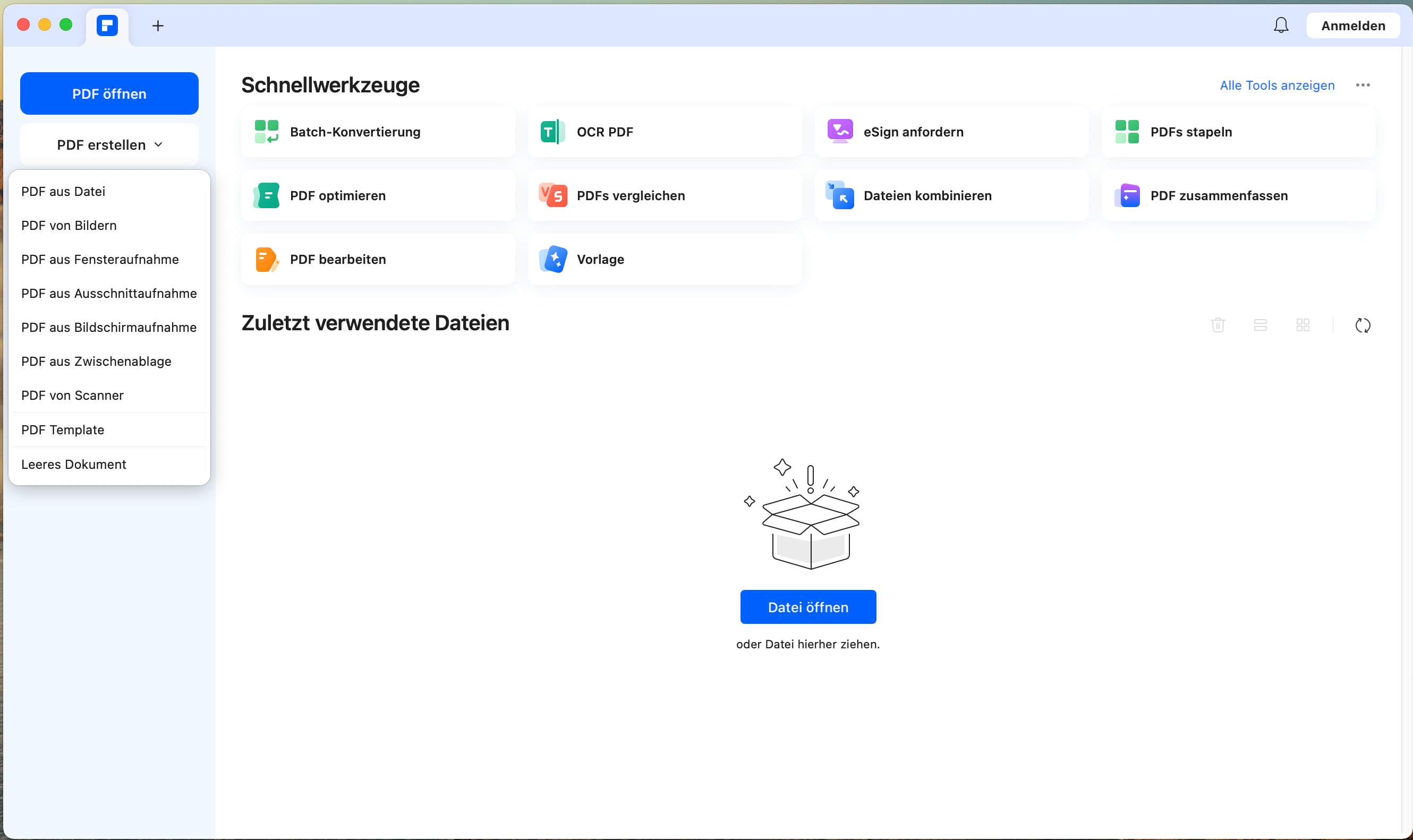
Schritt 2: Klicken Sie auf den „Exportieren nach“-Button und wählen Sie „Pages“.
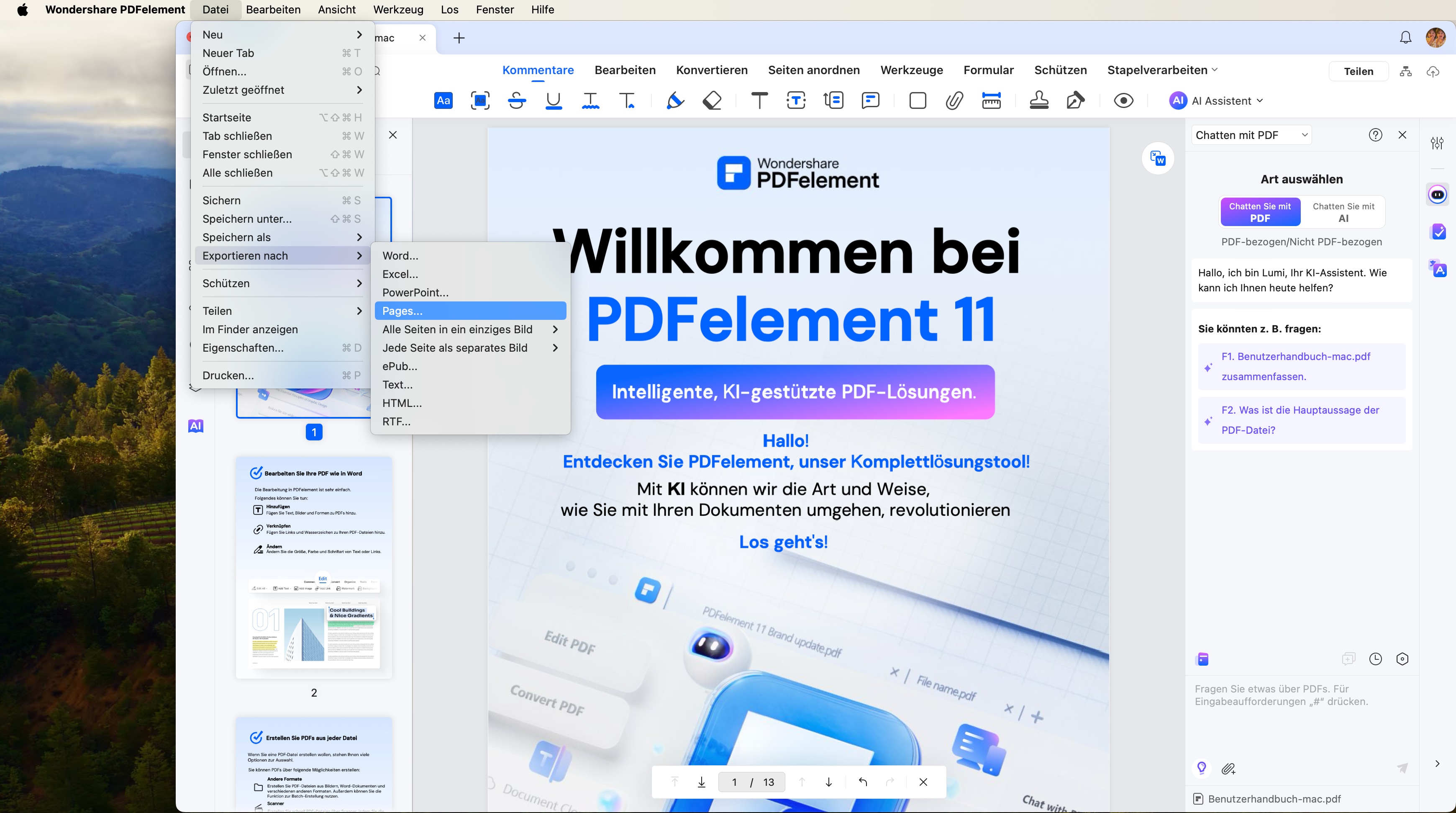
Schritt 3: Speichern Sie das neue Pages-Dokument an Ihrem gewünschten Speicherort.
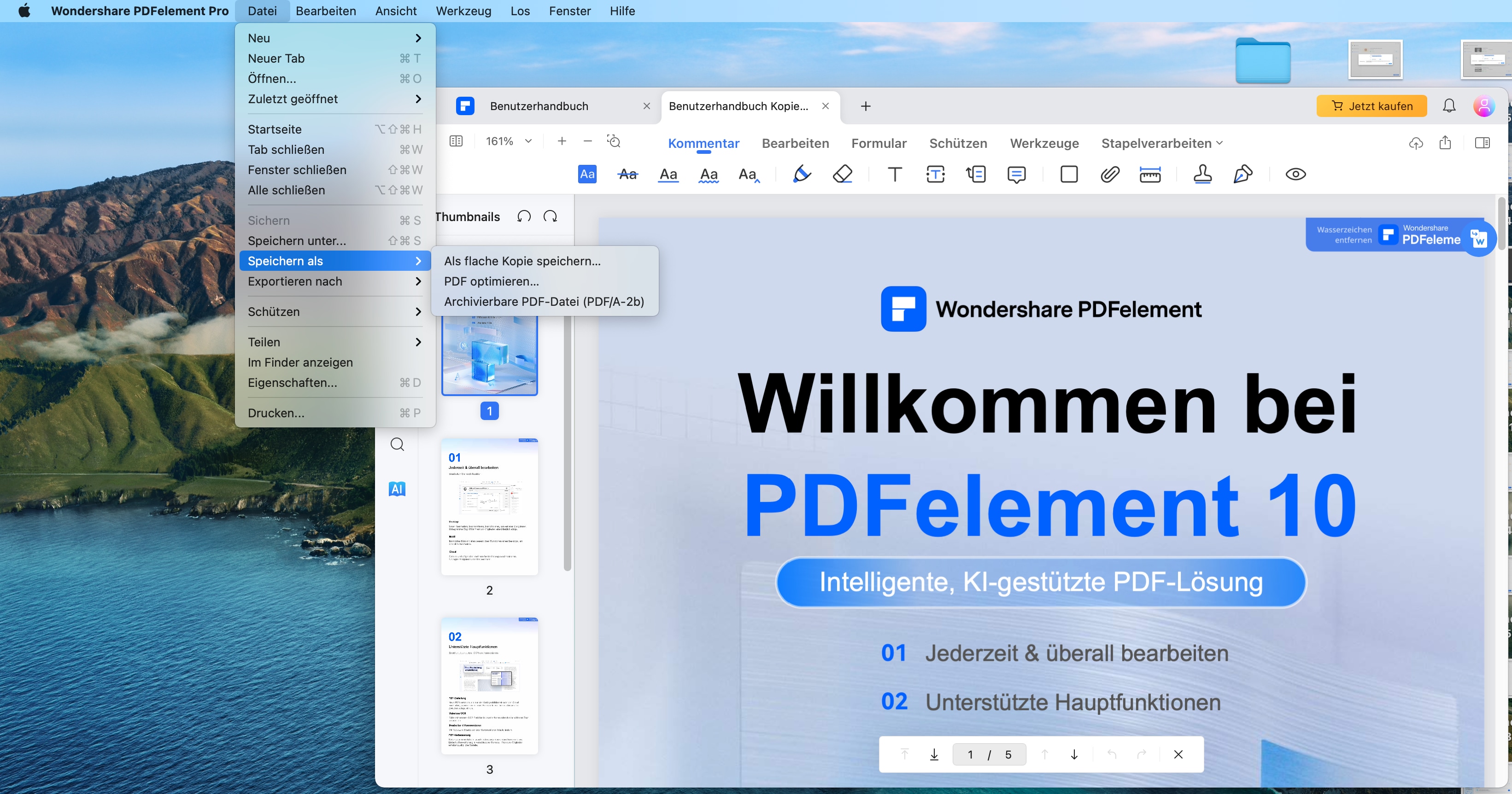
 G2-Wertung: 4.5/5 |
G2-Wertung: 4.5/5 |  100 % Sicher |
100 % Sicher |Teil 3. Andere Word-zu-Pages-Konverter für Mac
Wir werden hier 4 verschiedene Word-zu-Pages-Konverter vorstellen. Also, sehen wir es uns an.
1. AConvert
AConvert ist ein Online-Konverter von Word zu Pages, mit dem Sie Ihre Dateien im Handumdrehen konvertieren können. AConvert ist einer der besten Online-Konverter, mit dem Sie nicht nur von Word in Pages konvertieren können, sondern auch eine Vielzahl anderer Formate. Es ist einfach zu bedienen, schnell, sicher und völlig kostenlos.
Sie können nicht nur Word in Pages konvertieren, sondern auch andere seltene Formate wie .odt, .rtf und .xps. Es ist wirklich einfach, Dateien zu konvertieren. Sie müssen lediglich Ihre Pages-Datei auswählen und hochladen, das Zielformat auswählen und auf die Schaltfläche zum Konvertieren klicken, um sie zu konvertieren und herunterzuladen.
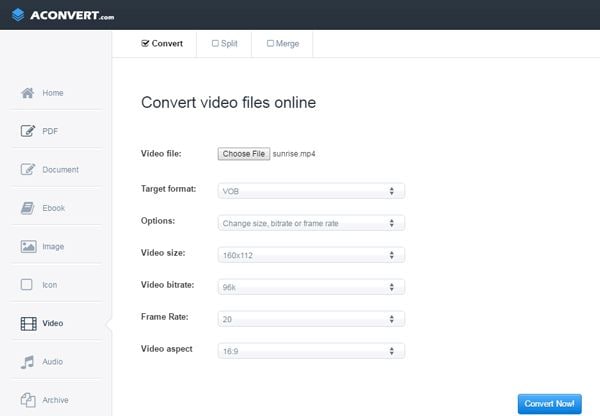
Vorteile
- Kostenlos
- Schnell
Nachteile
- Internet-Konnektivität ist ein Muss
- Sensible Daten können online kompromittiert werden
Erfahren Sie mehr über AConvert >>
2. FreeConvert
FreeConvert.com ist ein Online-Konverter für Word zu Pages, mit dem Sie Word sofort von Windows, Mac und mobilen Geräten in das Pages-Format konvertieren können. Es unterstützt die gleichzeitige Konvertierung mehrerer Dateien und glücklicherweise müssen Sie sich nicht anmelden, um diesen Dienst zu nutzen.
Die Dateikonvertierung mit FreeConvert ist selbst für einen Laien ein Kinderspiel und kann in 3 Schritten durchgeführt werden, dh Wählen Sie Ihre Datei > Upload > Convert.
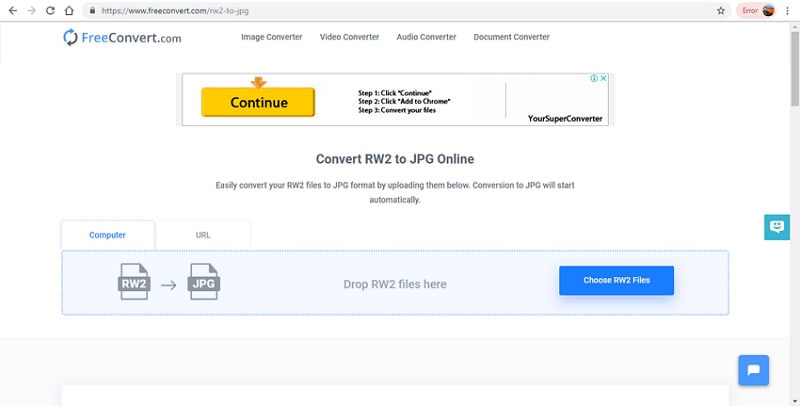
Vorteile
- Unterstützt Dateigrößen bis zu 200 MB
- Keine Installation oder Anmeldung erforderlich
Nachteile
- Sie müssen über das Internet verfügen, um diesen Dienst nutzen zu können
- Datensicherheit kann ein Problem sein
Erfahren Sie mehr über FreeConvert >>
3. Doxillion
Doxillion ist eine Desktop-basierte Anwendung, mit der Sie Word in Pages auf dem Mac konvertieren können. Es unterstützt die Konvertierung vieler anderer Formate und ist zu einem einmaligen, minimalen Preis erhältlich. Der Batch-Dateikonverter ermöglicht es Ihnen, Tausende von Dateien innerhalb kürzester Zeit zu konvertieren.
Es unterstützt auch OCR, mit dem Sie Bilder problemlos in Text umwandeln können. Die benutzerfreundliche Oberfläche von Doxillion ermöglicht es Ihnen, Ihre Dateien durch Ziehen und Ablegen in die Haupt-Doxillion-Engine zu konvertieren.
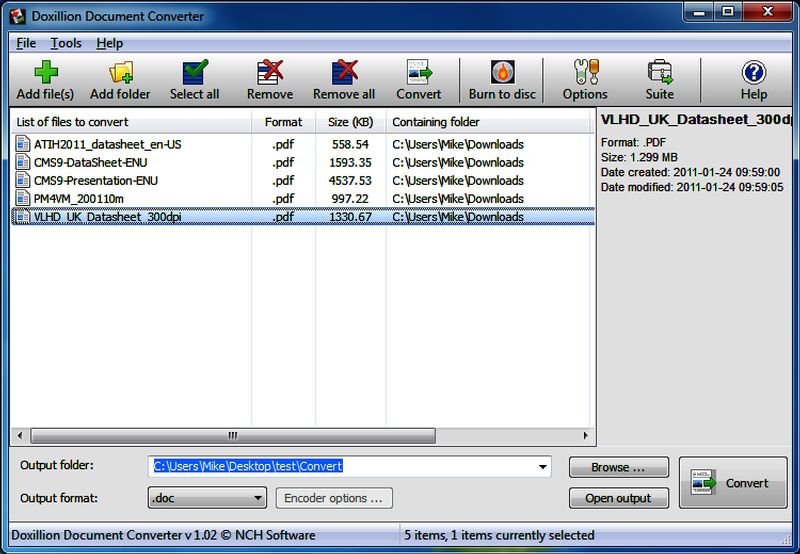
Vorteile
- Unterstützt Stapelkonvertierungen
- Kostenlose Testversion verfügbar
Nachteile
- Sie müssen die Software auf Ihrem System installieren
Erfahren Sie mehr über Doxillion >>
4. Zamzar
Zamzar ist ein Online-Word-zu-Pages-Konverter, mit dem Sie mit wenigen Klicks eine Vielzahl verschiedener Formate konvertieren und herunterladen können. Es kann ganz einfach in 3 einfachen Formaten durchgeführt werden, bei denen Sie eine Word-Datei auswählen, sie hochladen, das Zielformat, z. B. Seiten, auswählen und den Download-Link per E-Mail erhalten.
Seit 2006 hat Zamzar über 600 Millionen Dateien in verschiedene Formate konvertiert und ist einer der zuverlässigsten Namen in der Konvertierungsbranche.
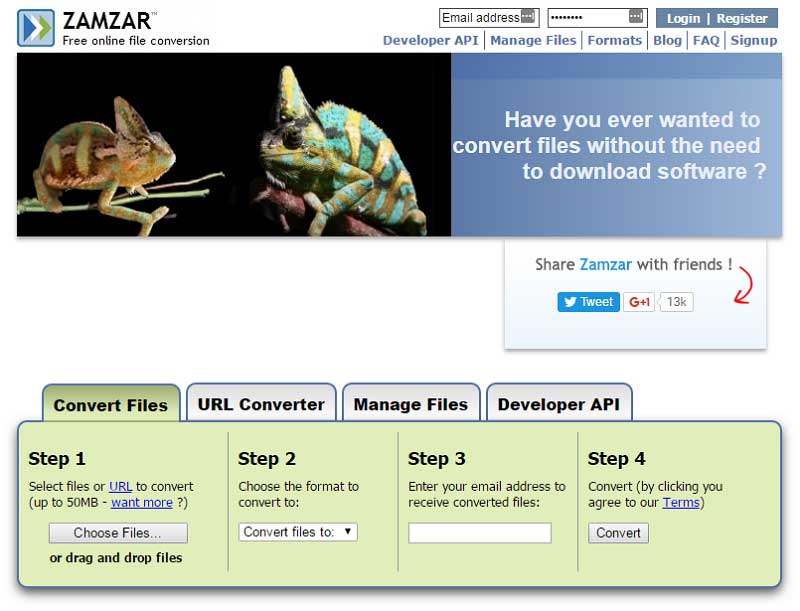
Vorteile
- Schnelle und benutzerfreundliche Konvertierung
- Unterstützt viele Formate
- Kostenlos
Nachteile
- Manchmal kann sich der Konvertierungsprozess aufgrund der Auslastung der Website verlangsamen
- Ihre Datei bleibt 24 Stunden auf dem Server, was nicht sicher ist
Erfahren Sie mehr über Zamzar >>
Teil 4. Tipps und Tricks für eine reibungslose Konvertierung
Zur Sicherstellung, dass Ihre Dokumente ihre Formatierung und Struktur beibehalten, sollten Sie Folgendes beachten:
- Überprüfen Sie vorab die Kompatibilität von speziellen Word-Funktionen mit Pages.
- Nutzen Sie die Stilvorlagen von Pages, um ein einheitliches Erscheinungsbild zu gewährleisten.
- Sichern Sie Ihr Dokument sowohl im Word- als auch im Pages-Format, um maximale Kompatibilität zu gewährleisten.
Fazit
Die Konvertierung von Word-Dokumenten in Pages kann auf dem Mac manchmal eine Herausforderung sein, aber mit den richtigen Tools und Methoden ist es möglich, dies reibungslos zu erreichen. Eine der besten Optionen für die Konvertierung von Word in Pages ist das Wondershare PDFelement. Mit diesem professionellen PDF-Tool können Sie Word-Dokumente in das Pages-Format konvertieren und umgekehrt.
PDFelement bietet eine benutzerfreundliche Oberfläche und eine Vielzahl von Konvertierungsoptionen. Sie können Ihre Word-Dateien in PDF konvertieren und dann mit PDFelement in das Pages-Format umwandeln. Das Tool ermöglicht es Ihnen auch, PDF-Dateien in andere Formate wie Word, Excel und PowerPoint zu konvertieren.
Darüber hinaus bietet PDFelement auch umfangreiche Bearbeitungs- und Anmerkungsfunktionen für PDF-Dateien. Sie können Texte bearbeiten, Bilder einfügen, Seiten hinzufügen oder entfernen und vieles mehr. Es ist ein leistungsstarkes Tool, das Ihnen dabei hilft, Ihre Dokumente effizient zu verwalten und zu konvertieren.
Insgesamt ist das Wondershare PDFelement eine empfehlenswerte Lösung für die Konvertierung von Word in Pages auf dem Mac. Es bietet eine einfache und effektive Möglichkeit, Ihre Dokumente in das gewünschte Format zu konvertieren und dabei die Formatierung und Struktur beizubehalten.
Probieren Sie das Wondershare PDFelement aus und erleben Sie die Vorteile selbst!
 G2-Wertung: 4.5/5 |
G2-Wertung: 4.5/5 |  100 % Sicher |
100 % Sicher |Häufig gestellte Fragen
F1. Geht beim Konvertieren von Word zu Pages Formatierung verloren?
Während die meisten Formatierungen erhalten bleiben sollten, kann es bei spezifischen Elementen wie bestimmten Schriftarten oder komplexen Tabellen zu Unterschieden kommen.
F2. Können große Word-Dokumente problemlos in Pages konvertiert werden?
Ja, aber die Konvertierung großer Dokumente kann länger dauern und es besteht eine höhere Wahrscheinlichkeit, dass komplexe Formatierungen nicht perfekt übertragen werden.
F3. Wie kann ich sicherstellen, dass meine konvertierten Dokumente genau wie die Originale aussehen?
Überprüfen Sie das konvertierte Dokument sorgfältig und passen Sie eventuelle Abweichungen manuell an. Die Nutzung professioneller Konvertierungstools kann ebenfalls helfen, die Genauigkeit zu verbessern.
F4. Kann ich auch umgekehrt, von Pages zu Word, konvertieren?
Ja, Pages bietet die Möglichkeit, Dokumente im Word-Format (.docx) zu exportieren.
F5. Was sind die besten Praktiken für eine reibungslose Konvertierung?
Verwenden Sie aktuelle Softwareversionen von Wondershare PDFelement, vermeiden Sie übermäßig komplexe Formatierungen und prüfen Sie nach der Konvertierung die Dokumente gründlich.
Gratis Testen oder PDFelement kaufen!
Gratis Testen or PDFelement kaufen!
PDFelement kaufen jetzt!
Buy PDFelement jetzt!
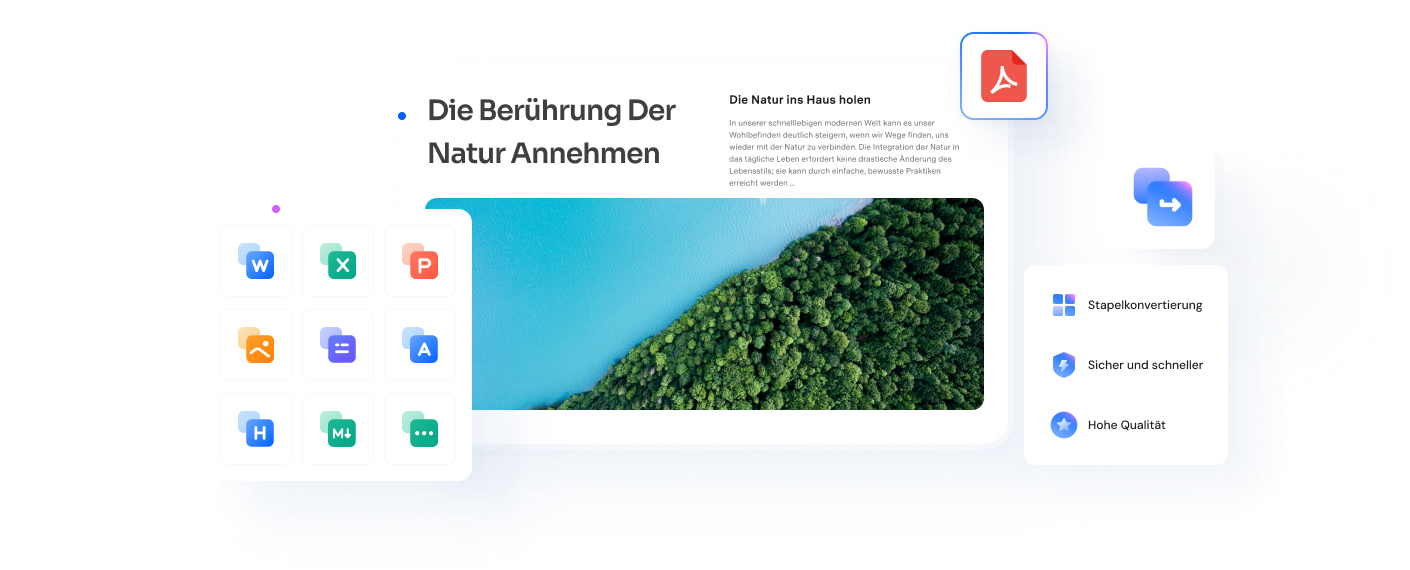




Noah Hofer
staff Editor
Comment(s)